1. 概述
环境变量在应用程序配置中通常扮演着关键且至关重要的角色。它们主要让我们能够存储敏感数据、配置设置和其他可以从代码中访问的变量。在IntelliJ IDEA中设置环境变量是一个简单直接的过程。
在这篇教程中,我们将学习如何在IntelliJ IDEA中设置环境变量,并了解其在应用中的重要性和用法。
2. 为何使用环境变量
通过环境变量,我们可以让应用程序在不同的环境中运行(本地、预发布、生产、开发)。它主要帮助我们在不修改实际代码的情况下配置项目以适应不同环境。因此,利用环境变量,我们能够处理不同的部署,使其成为平台无关的。
环境变量还提供了存储敏感信息(如API密钥、密码和认证令牌)的安全性。直接将这些信息存储在代码中会增加潜在的安全威胁。
3. 设置环境变量
在IntelliJ中,我们可以通过不同的方式来设置环境变量,以优化整体开发工作并确保项目的安全性和动态配置。主要用来存储诸如API密钥、数据库令牌和访问令牌等敏感信息。
3.1. 使用运行配置
我们可以通过编辑应用程序的运行配置来向项目添加环境变量。以下是步骤说明:
- 打开IntelliJ IDEA
- 选择一个项目
- 在顶部,选择“当前文件”下的“编辑配置”
- 编辑环境变量,点击"+"按钮
- 添加环境变量的名称和值
以下展示了在IntelliJ中向项目添加环境变量的完整过程:
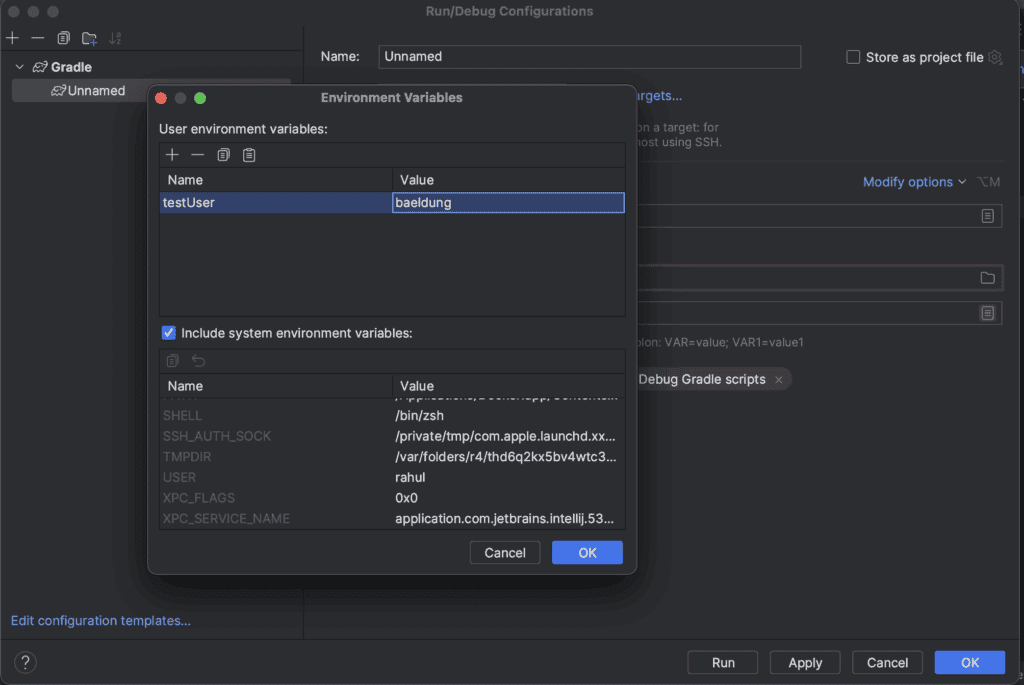 https://example.com/wp-content/uploads/2023/10/envVariable.png
https://example.com/wp-content/uploads/2023/10/envVariable.png
在这个过程中,我们通过修改运行配置在IntelliJ中为项目添加了名为testUser、值为baeldung的环境变量。
3.2. 使用workspace.xml
我们也可以将环境变量添加到配置文件中,并通过编辑应用程序的运行配置将其链接到项目。
以下是操作步骤:
- 打开IntelliJ IDEA IDE
- 选择一个项目
- 右上角,选择“当前文件”下的“编辑配置”
- 选中“作为项目文件存储”
下面的界面展示了创建环境变量配置文件的过程:
 https://example.com/wp-content/uploads/2023/10/envStore.png
https://example.com/wp-content/uploads/2023/10/envStore.png
这些步骤有助于创建一个配置文件,在其中定义环境变量。此外,workspace.xml包含了与项目或应用相关的所有配置,以及运行和执行应用所需的命令。我们还可以在此文件中添加环境变量,以便它们对项目可用。
现在,让我们看看如何在workspace.xml中添加环境变量:
<option name="env">
<map>
<entry key="articleCategory" value="baeldung-java" />
</map>
</option>
在现有的workspace.xml中,我们添加了一个包含环境变量articleCategory,值为baeldung-java的配置。
4. 总结
本文探讨了在IntelliJ IDEA中为应用程序设置环境变量的各种方法。首先,我们理解了环境变量对项目的重要性。然后,我们通过图形用户界面和XML配置文件设置了应用中的环境变量。